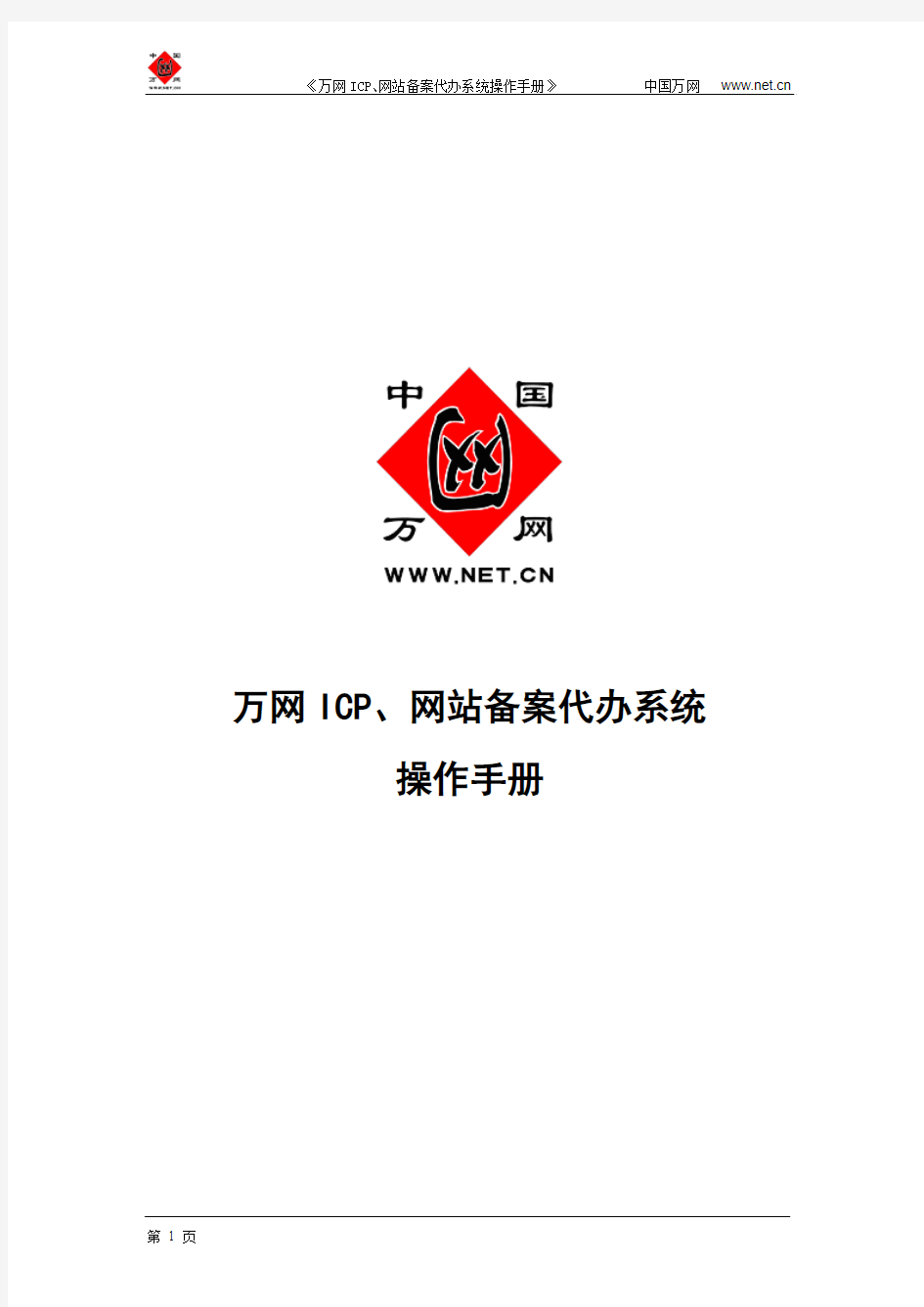
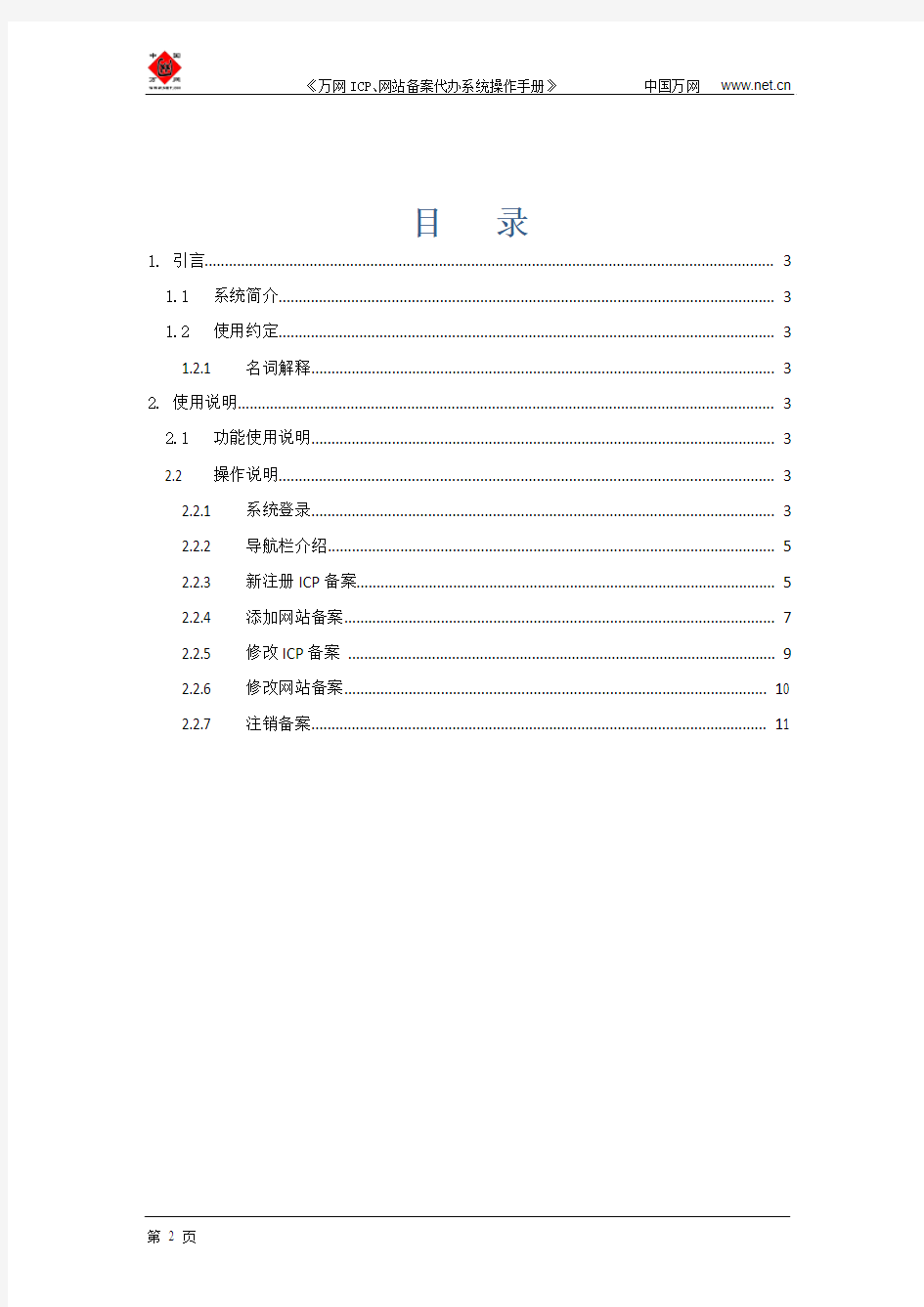
万网ICP、网站备案代办系统
操作手册
目录
1. 引言 (3)
1.1系统简介 (3)
1.2使用约定 (3)
1.2.1 名词解释 (3)
2. 使用说明 (3)
2.1功能使用说明 (3)
2.2 操作说明 (3)
2.2.1 系统登录 (3)
2.2.2 导航栏介绍 (5)
2.2.3 新注册ICP备案 (5)
2.2.4 添加网站备案 (7)
2.2.5 修改ICP备案 (9)
2.2.6 修改网站备案 (10)
2.2.7 注销备案 (11)
万网ICP、网站备案代办系统
用操作手册
1.引言
1.1系统简介
中国万网ICP,网站备案代办系统是一套使用工信部备案接口的备案代办系统,提供给拥有万网主机的用户,完成符合备案需要的各类基本操作,与万网业务直接关联,更方便为用户提供各自主机业务备案管理服务。
1.2使用约定
1.2.1名词解释
工信部: 以下简称工信部;
工信部备案二期接口: 以下简称备案接口:
代备系统: 中国万网ICP,网站备案代办系统
2.使用说明
2.1功能使用说明
用户需至少拥有一个万网成功有效未过期的主机业务,并且有该主机的主机登录明和密码(独享主机,需要有原始pcAnywhere帐户)。
2.2 操作说明
2.2.1系统登录
2.2.1.1 独立登录页面进入方式
通过输入主机登录名和密码验证通过后登录,如(图1):
图1
2.2.1.2 万网系统会员区主机管理进入方式
万网系统(https://www.doczj.com/doc/d915278636.html,)--会员区--主机管理,选择某一个主机的备案状态,如(图2):
图2
注意:只有当备案状态为未提交或者失败状态才能如此进入系统操作。
或者点击“管理”,进入主机信息查看页面点击“立即备案”,进入系统,如(图3)
图3
2.2.1.3 登录方式区别
独立登录用户只能浏览操作对应的主机备案信息,而通过万网系统会员区登录用户,则可以浏览该用户下全部备案信息以及操作修改部分备案信息。
2.2.2导航栏介绍
图4
首页:
默认备案流程介绍页面。
ICP备案:
用户没有做过备案的,通过此处新注一个ICP,同时提交一个网站备案,成功以后,系统返回工信部备案账户和密码。
网站备案:
用户已做过ICP备案,并拥有对应的备案账户时,通过此处添加网站备案。
ICP备案信息浏览:
管理通过代备系统备案的主体信息,可以在此处浏览,修改,添加网站等工作.。
网站备案信息浏览:
管理通过代备系统备案的网站信息,可以在此处浏览,修改,取消接入等工作。
2.2.3新注册ICP备案
注册一个新的ICP备案,并返回备案账户和密码。注:由于接口要求,必须包含一个网站备案同步提交,步骤如下:
1.录入ICP备案信息,点击“下一步”提交;
2.录入同步报备的网站备案信息,点击“提交”,完成备案;
3.返回信息,成功则包含工信部备案系统账户和密码。
录入ICP备案信息,如(图5):
图5
注:新备ICP时,根据提示选择“单位证件类型”和“单位证件号码”后,可点击“查询ICP是否已备”,查看该证件是否在工信部做过备案,如果未做过,可以继续完成此操作,如果已备,则跳转至选择页面,添加网站备案操作,可参见2.2.4添加网站备案操作部分。
录入同步报备的网站备案信息,如(图6):
图6
2.2.4添加网站备案
已为ICP备案,且拥有对应备案账户和密码的,为其添加一个网站备案,步骤如下:
1.查询将要增加网站备案的ICP,根据ICP注册时的证件信息或者该ICP下包含网站的其
中一个域名查询;
2.选择一个ICP进行“添加网站”;
3.录入同步报备的网站备案信息,点击“提交”,完成备案;
4.返回信息,完成操作。
查询已有ICP,如(图7):
图7
注:如果已经忘记ICP相关信息,可点击按钮,进入工信部备案系统查询。查询后,选择一个ICP,添加网站备案,如(图8):
图8
注:查询出多个ICP信息,请根据单位名称,选择需要操作的ICP,点击。
录入网站备案信息,如(图9):
图9
2.2.5修改ICP备案
ICP备案信息被万网或工信部审核失败的情况下,需要提交修改备案信息。1.点击按钮进入ICP浏览;
2.选择需要修改的ICP,如(图10),点击“修改”进入ICP信息修改页面;3.提交修改信息,如(图11),返回“操作成功”代表修改完成。
图10
图11
注:非当前主机用户所对应的ICP信息,有可能因为权限问题无法提交备案。
2.2.6修改网站备案
网站信息被万网或工信部审核失败的情况下,需要提交修改备案信息。
修改网站信息可以从两个入口进入;
1.点击按钮进入网站备案信息浏览;
2.选择需要修改的网站,如(图12),点击“修改”进入网站信息修改页面;
3.提交修改信息,如(图13),返回“操作成功”代表修改完成。备案注销。
图12
图13
2.2.7注销备案
注销备案包括:申请注销主体(全部备案信息)、申请注销网站。具体来说,注销申请信息提交工信部接口后,接口服务对申请数据进行分析、校验,并根据结果进行相应操作。如确认各项数据正确并与系统数据及业务规则无冲突,则将此申请信息写入系统数据库,并返回本次操作的成功状态;通过接口手工审批后,注销申请方能生效。
2.2.7.1 ICP备案注销申请
1.通过导航栏,填入查询条件搜索需要操作的ICP信息,如(图14);
2.选择需要注销的ICP信息点击按钮,进入申请填写页面;
3.选择注销理由,录入信息后提交,如(图15),返回“操作成功”后完成申请。
图14
2.2.7.2 网站备案注销申请
1.通过导航栏,填入查询条件搜索需要操作的ICP信息,如(图14);
2.选择需要注销的ICP信息点击按钮,填写备案用户名和密码,如(图16);
3.进入ICP对应网站管理页面,如(图17),选择需要操作的网站,点击对应
按钮,进入申请页面提交页面;
4.(同ICP注销)选择注销理由,录入信息后提交,如(图15),返回“操作成功”后完
成申请。
图16
图17
编号:劳动合同 甲方: 乙方:
甲方(用人单位):名称 法定代表人(或主要负责人): _________________________ 住所: 乙方(劳动者):姓名身份证编号 家庭住址: 根据《中华人民共和国劳动法》、《中华人民共和国劳动合同法》等有关法律法规,遵循合法、公平、平等自愿、协商一致、诚实信用的原则,甲、乙双方订立本劳动合同,共同信守本合同所列各项条款。 一、本合同期限选用 1、固定期限:共年,自年月日起至年月日止,其中试用期为个月,自年月日起至年月日止。 2、以完成某项任务为期限:本合同自年月 日起生效至工作任务完成之日终止。 3、无固定期限:本合同自年月日起生效。 二、工作内容和工作地点 1、乙方同意根据甲方的生产工作需要,在地区担任岗位(工种)工作。并按甲方关于本岗位(工种)的要求完成规定的数量、质量指标或工作任务。 2、在合同期内因生产、经营工作需要,甲方与乙方协商同意,可以调整乙方的工作地点或工作岗位(工种),或指派乙方从事其他临时性、特殊性工作。
三、工作时间和休息 1、甲方安排乙方执行以下第种方式工时制度。 (1)执行标准工时工作制的,乙方每日工作时间不超过八小时,每周不超过四十小时。 (2)执行综合计算工时工作制的,在工作周期内,平均日工作时间不得超过八小时,平均周工作时间不得超过 四十小时。 (3)执行不定时工作制的,在保障职工身体健康并充分听取职工意见的基础上,采用集中工作、集中休息、调休、轮休弹性工作时间等适当方式,确保职工的休息休假 权利和生产、工作任务的完成。 执行综合计算工时工作制和不定时工作制的,需要到 劳动行政部门办理审批手续,经批准后方可执行。 2、甲方因生产经营需要,征得单位工会和乙方同意后,可安排乙方加班加点,但不得违反国家法律法规的规定。 3、乙方在合同期内享受国家规定的各项休息、休假的权利。 四、劳动报酬和社会保险 1、甲方以货币形式按月向乙方支付工资,不得以实物或有价证券代替货币支付,不得无故拖欠和克扣劳动者工资,为乙方按月向社会保险机构缴纳社会保险费。 2、经甲乙双方协商一致,对乙方的工资报酬选择按第 方式执行: (1)乙方的工资报酬按照甲方依法制定的规章制度中的内部工资分配办法确定,根据乙方的工作岗位确定其每 月工资为元。 (2)甲方对乙方实行基本工资和绩效工资相结合的内
E系统用户操作手册员 工管理V HEN system office room 【HEN16H-HENS2AHENS8Q8-HENH1688】
EAS -HR 人力资源管理系统 员工管理用户手册 绿城房产建设管理有限公司 金蝶软件(中国)有限公司 2020年11月22日 2020-11-22
术语定义 (1)员工信息:对员工基本信息、任职信息、教育情况、工作情况、社会关系、组织关系等进行修改、增加,定义员工页签方案等。 (2)合同管理:管理员工合同,可以进行员工合同签订、续签、变更、解除、终止。 (3)后备人才管理:提供职位的后备人才以及员工意向职位的管理。 (4)入职管理:实现单个或多个新员工入职申请和审批、离职员工的再入职。 (5)转正管理:实现单个或多个新员工试用期满后转为正式员工的申请。 (6)调配管理:员工晋升、降级、工作岗位变动等公司内、外部职位的变化。 (7)兼职管理:处理员工兼任一个或多个职位。 (8)离职管理:实现单个或多个员工离职和审批。 (9)离退休管理:实现单个或多个员工离退休、返聘和审批。 (10)HR 组织: 是具有处理人力资源业务的组织单元; 是具有人力资源管理政策同质性的组织单元集合; 不同的HR组织具有不同的独立人事权;例如XX公司下属的杭州分公司和宁波分公司有独立人事权,所以都是HR组织,XX公司的其他三级单位因为没有独立人事权,所以和XX公司本部构成一个HR组织。 (11)挂靠部门:主要指离职、离休和非在岗人员的委托代管部门。 (12)F7 :指在弹出的数据窗口中选择数据。 (13)下拉选择:指在下拉列表中选择数据。 (14)主菜单:人力资源业务模块菜单,例如组织管理、员工管理。 (15)子菜单:人力资源明细功能菜单,例如:【员工管理】【人事事务处理】【入职管理】【新员工入职】。
江西省企业登记网络服务平台 操 作 手 册 2018年2月版
目录 第一章概述 (3) 第二章注册与激活 (5) 第三章网上登记业务办理流程图 (8) 第四章我的业务 (13) 第五章名称核准 (20) 第六章设立登记 (24) 第七章无纸全程电子化登记 (36) 第八章授权委托人 (41) 第九章变更(备案)登记 (43) 第十章注销登记 (46) 第十一章股权出质 (48) 第十一章网络经营业务申请 (53)
第一章概述 江西省市场监督管理局在省委、省政府领导下,以企业注册登记全程便捷、高效、利民为目标,全力推进符合国家市场监管总局要求和江西省实际的企业登记全程电子化系统建设。2017年9月30日,全区域覆盖、全企业类型、全业务环节的企业网上登记系统——江西省企业登记网络服务平台正式开 通上线,实现了全省各类型企业工商企业的设立、变更、备案、注销等业务均可通过互联网办理。全省各级登记机关利用现代化信息技术手段,初步实现了各类市场主体注册登记网上申请、网上提交、网上受理、网上审核、网上反馈,进一步提升了企业登记管理的信息化、便利化、规范化水平,致力于为全省广大企业和办事群众提供优质高效的企业登记服务。 全区域:涵盖了江西省11个设区市、124个县(市、区)、853个乡镇的工商和市场监管机关。 全类型:已开通有限责任公司、股份有限公司、有限公司分公司、股份公司分公司、个人独资企业、合伙企业、个体工商户、农民专业合作社的各类登记业务。 全流程:涵盖了名称登记、设立登记、变更登记、备案登记、注销登记、网络经营等业务的网上申请,并与全省大集中的工商业务内网实现无缝衔接。随后将上线股权出质、动产抵押等业务。
篇一:劳动用工备案操作步骤 劳动用工备案操作流程 1、初次备案的单位,请携带营业执照、组织机构代码证、税务登记证复印件一套(所有原件出示)及劳动用工备案管理系统用人单位网上开户申请表一份。若单位使用自制版劳动合同书,请一并携带到劳动关系科(318室)送审。 2、办理劳动合同签订备案,劳动合同终止、解除备案的单位必须先在网上进行用工登记备案,然后再进行纸质备案。 1)网上备案: 信息录入:点击或是进行信息录入。信息录入时要认真核对,避免录入错误,一旦录入有误,请携带错误人员的劳动合同书一份到劳动关系科修改。 解除、终止:请点击 查询进行处理。 注意事项: ①信息录入时两种方式任选一种。使用批量上传时,请在批量上传界面下载“excel模板下载“,并严格按照模板中的格式录入。,输入职工信息查询或是直接点击②批量上传完成后,点击“提交待核对数据” ③人力资源服务机构中有劳务派遣人员的在“职工类别”中选择“在岗人员”。 信息提交:录入完成后。点击左方提交按钮。 2)纸质备案所需资料: 劳动合同签订备案: ①职工花名册一式两份 ②劳动合同书一式两份 劳动合同终止、解除备案: ①解除、终止劳动合同花名册一式两份 ②备案的劳动合同书原件一份 ③解除、终止劳动合同通知书一式四份篇二:劳动用工备案办理流程附件2: 劳动用工备案办理流程 一、劳动合同的签订 (一)用人单位招用职工的备案程序 1、用人单位依法取得的营业执照或登记证书或未依法取得营业执照或者登记证书的分支机构持用人单位的授权委托书; 2、用人单位组织机构代码证复印件; 3、就业服务机构的招用职工登记表,劳动者本人的《辽宁省就业失业登记证》; 4、劳动合同文本一式两份; 5、已填写并加盖用人单位公章的《劳动合同登记手册》、《劳动用工备案表》; 6、备案部门要求的其他手续。 新办用人单位应当自领取营业执照或批准成立之日起30日内,到有管辖权的人力资源社会保障(劳动保障)行政部门办理劳动用工备案手续。用人单位招用人员应当在招用后30日内到有管辖权的人力资源社会保障(劳动保障)行政部门办理劳动用工备案手续。经审查后,由人力资源社会保障(劳动保障)行政部门在《劳动合同登记手册》、《劳动用工备案表》上加盖劳动用工备案专用章,并注明备案日期。 (二)用人单位与职工续订劳动合同的备案程序1、用人单位依法取得的营业执照或登记证书或未依法取得营业执照或者登记证书的分支机构持用人单位的授权委托书; 2、用人单位组织机构代码证复印件; 3、上期已履行的劳动合同文本一份及《劳动用工备案表》; 4、续签的劳动合同文本一式两份; 5、《劳动合同登记手册》和《劳动用工备案表》;
十堰市建筑施工合同网上备案操作步骤 方案一:原单位无账号 1、备案经办人持项目“建设单位法人委托书”及“中标通知书”到市建设工程造价站406 室登记领取企业注册账号(办理此事时可顺便到二楼综合办公室领取廉洁协议书一套-共三份); 2、备案经办人登录《湖北建设工程造价信息网》(https://www.doczj.com/doc/d915278636.html,),点击右栏“建设工程 施工合同备案系统”(此处是进入系统的入口)(https://www.doczj.com/doc/d915278636.html,)进行“企业注册”,然后按要求填写企业基本信息及经办人信息; 3、造价站审核企业相关信息(2、3步造价办会代为操作完成); 4、注册账号审核通过后,备案经办人系统显示内容要求录入相关合同条款及上传相关文件 (登录前点击该界面右上方“操作手册”下载相关具体操作流程);三个相关文件必须上传《招标文件》、《中标通知书》、《商务标书》;其中商务标书需上传XML格式,其余两个文件可上传word或pdf格式文件,【注意:只能上传一个附件,若有多个附件需要转到一个文件里或打包上传,打包上传本人还不会】具体操作请参阅https://www.doczj.com/doc/d915278636.html,)首页“造价软件”—“软件介绍”。 5、造价站在网上审核,不合格发回整改;合格后从系统直接打印施工合同,打印一份施工 合同及两份备案表后到合同双方签字盖章同时准备以下文字资料到造价站办理备案: (1)、经办人授权委托书; (2)、中标通知书原件及复印件各一份; (3)、招标文件、招标答疑原件及复印件各一份(工程量清单计价方式招标的包括“工程 量清单”); (4)、中标人商务标书原件及复印件; (5)、其他补充合同、补充协议等原件; (6)、建设单位同施工、勘察设计、中介签订的廉洁协议书原件; (7)、电子文档立面效果图; 6、造价站联系电话:8466820 联系人:(杜工、张工) 7、备案完成后拿施工合同简本复印件及施工合同原件到海关三楼综合科办理退换保证金 的文书(综合科位于三楼左手第一间办公室);拿到退还保证金的文书后到市招投标中心办理退还保证金的手续。 委托书 致十堰市建设工程管理处造价站: 我司委托:××公司员工性别:身份证号码:到贵站办理:合同备案的相关事宜,对受托人在办理上述事项过程中所签署的有关文件,我司均予以认可,并承担相关的法律责任。请贵站给予协助,谢谢! 委托单位:××××××有限公司 ××年××月××日
二级建造师注册管理系统 操作手册 目录 1初始注册 (4) 1.1个人用户 (4) 1.1.1 个人用户登录 (4) 1.1.2 个人基本信息 (6) 1.1.2.1 个人信息登记 (6) 1.1.2.2 密码修改 (6) 1.1.3 初始上报 (7) 1.1.3.1 申请上报 (7) 1.1.3.2 上报查询 (9) 1.2企业用户 (9) 1.2.1 企业用户登录 (9) 1.2.2 企业基本信息登记 (10) 1.2.3 建造师管理 (11) 1.2.3.1 新增建造师 (11) 1.2.3.2 建造师管理 (11) 1.2.3.3 建造师信息查询 (12) 1.2.4 初始申报 (12) 1.2.4.1 注册审查 (12) 1.2.4.2 汇总上报 (12) 1.2.4.3 文档打印 (12) 2变更注册 (14) 2.1个人用户 (14) 2.1.1 个人用户登录 (14) 2.1.2 变更注册 (16) 2.1.2.1 聘用企业变更 (16) 2.1.2.1.1 聘用企业变更保存 (17) 2.1.2.1.2 聘用企业变更修改、删除 (18) 2.1.2.1.3 聘用企业变更上报 (18) 2.1.2.2 个人姓名变更 (19) 2.1.2.2.1 个人姓名变更 (19) 2.1.2.2.2 个人姓名变更修改、删除、上报 (20) 2.2企业用户 (21) 2.2.1 企业用户登录 (21) 2.2.1.1 聘用企业变更 (22) 2.2.1.1.1 原聘用企业审查 (23)
2.2.1.1.2 现聘用企业审查 (23) 2.2.1.1.3 企业上报 (24) 2.2.1.2 姓名变更 (24) 2.2.1.2.1 姓名变更审查 (24) 2.2.1.2.2 姓名变更上报 (25) 2.2.1.3 企业名称变更 (25) 2.2.1.3.1 企业名称变更审查 (25) 2.2.1.3.2 企业名称变更上报 (26) 2.2.1.4 汇总打印 (26) 3增项注册 (27) 3.1用户登陆 (27) 3.1.1 个人用户登陆 (27) 3.1.2 个人用户使用界面 (28) 3.1.3 个人用户增项注册使用初始界面 (29) 3.1.3.1 个人用户添加增项注册专业 (30) 3.1.3.2 个人用户保存申请增项专业 (31) 3.1.3.3 个人用户进行增项上报 (32) 3.1.3.4 个人用户上报查询 (33) 3.2企业用户登陆 (34) 3.2.1 企业增项注册 (35) 3.2.1.1 企业增项注册审查 (35) 3.2.1.2 企业增项审查 (36) 3.2.1.3 企业增项注册汇总上报 (37) 3.2.1.4 企业增项汇总打印 (37) 3.2.1.5 企业增项汇总打印表 (37) 4注销注册 (38) 4.1个人用户 (38) 4.1.1 个人用户登录 (38) 4.1.2 注销上报 (41) 4.1.3 上报查询 (41) 4.2企业用户 (42) 4.2.1 企业用户登录 (42) 4.2.2 注册申请 (43) 4.2.3 注册审查 (44) 4.2.4 汇总上报 (44) 4.2.5 汇总打印 (45) 5遗失补办 (46) 5.1个人用户 (46) 5.1.1 个人用户登录 (46) 5.1.2 遗失补办上报 (49) 5.1.3 上报查询 (50) 5.2企业用户 (50)
人员备案管理系统操作说明 (企业端) 延安市城乡建设规划局 二零零九年十一月
目录 1.系统运行环境 (3) 1.1系统支持 (3) 1.2最低环境配置 (3) 1.3设置IE (3) 2.系统操作介绍 (5) 2.1怎么登录系统 (5) 2.2系统可以办理的业务 (7) 2.2.1怎么办理人员备案业务 (7) 2.2.2怎么办理调入备案 (8) 2.2.3怎么办理人员调出 (8) 3.怎么查看申请业务是否审批通过 (9) 4.单位基本信息变更后可以在哪里维护 (10) 5.说明情况下可以上报 (10) 6.上报以后企业还能修改资料吗 (10)
1.系统运行环境 1.1系统支持 本系统需在Win2000、winxp、win2003操作系统环境下运行,浏览器版本Internet Explorer6.0或以上版本。 1.2最低环境配置 支持Windows2000以上的硬件配置。 1.3设置IE 登陆本系统时,将本系统网址加为可信任站点。步骤如下: 1.打开IE浏览器,点击菜单栏的工具选项,在下拉列表中选择 2.在弹出的窗口中选择插页,选择然后点击按钮。
3.在弹出的窗口中,将本系统网址添加到区域中,点击按钮,再点击即可。 2.系统操作介绍 2.1怎么登录系统 http://192.168.0.88/MCreditYa/ApproveWeb/yamain/renyuanLogin.aspx 系统登录界面
插入加密锁,点击按钮,就可以进入系统首页。 注:如果不能成功登录,则点击按钮,如下图所示: 点击之后会弹出以下页面,点击按钮,系统会自动运行,如下图所示:
中国移动网站备案管理系统使用手册
2010年6月 北京直真节点技术开发有限公司 目录 一、登录系统 (4) 二、系统功能 (4) 1、网站发现 (4) 1.1、手工添加 (4) 1.2、网站列表 (5) 1.3、未备案网站列表 (5) 2、ICP备案管理 (6) 2.1、新增备案信息 (6) 2.2、备案信息变更 (7) 2.3、备案信息注销 (13) 2.4、等待确认信息 (15) 2.5、等待核实的信息 (16) 2.6、备案信息上报 (17) 2.7、退回处理 (20) 2.8、备案信息核实 (21) 2.9、备案信息检索 (21) 2.10、查询统计服务 (22) 2.11、未备案网站处理 (23) 2.12、报备历史记录 (25) 2.13、备案信息黑名单 (25) 2.14、ICP核查结果 (26) 2.15、备案信息变更记录 (26) 2.16、注销记录 (26) 2.17、报表统计 (27) 3、IP备案管理 (27) 3.1、来源信息管理 (28) 3.2、来源信息上报 (29)
3.3、分配及使用信息管理 (29) 3.4、分配及使用信息上报 (31) 3.5、广播信息管理 (32) 3.6、广播信息上报 (33) 3.7、自带IP信息管理 (34) 3.8、自带IP信息上报 (35) 3.9、IP核查结果查询 (36) 4、系统管理 (36) 4.1、用户管理 (36) 4.2、修改密码 (37) 4.3、地址段分配管理 (38) 4.4、数据传输管理 (39) 三、自主报备流程 (39) 四、权限说明 (42) 1、总体原则 (42) 2、集团层面 (42) 3、省公司层面 (42) 3.1、省级数据部总管理员(ICP备案) (42) 3.2、省级集团客户部总管理员(ICP备案) (42) 3.3、省级网络部总管理员(IP备案) (43) 3.4、省级铁通公司超级管理员 (43) 4账号权限说明 (44) 4.1移动公司 (45) 4.2铁通公司 (46)
劳动合同备案表 篇一:劳动合同备案表 劳动合同备案表 用人单位盖章 2、第一次办理合同备案应当提供单位合法主体证明(如企业法人营业执照、企业营业执照、机关事业单位、社会团体法人资格证明等)、如单位合法主体证明有所变动应及时向合同鉴证机关提供变更后的证明。 3、提供职工的身份证明。 4、按照劳动保障部门要求提供其他证明材料。 篇二:劳动合同备案所需材料清单 劳动合同备案所需材料: 1、《劳动合同书》一式两份(劳动合同书现分为普通劳动合同文本、餐饮业、建筑业、非全日制用工合同文本及派遣合同文本,用人单位选择相应文本),合同书须劳动者本人签字按手印,劳动合同内容不得涂改,否则无效。 2、《劳动合同签订、续订、变更备案职工花名册》一式两份(如有多页,每页均需盖章,备案日期不填) 3、《法定代表人身份证明书》和《授权委托书》一份 4、与本单位初次签订劳动合同的职工须提供身份证复印件一份(可在A4纸上排列复印) 5、初次备案的单位须办理立户手续(在本窗口办理)
以上材料、表格可在政务服务中心一楼门口打印社购买或者自行打印。 填写合同注意事项: 1、XX年3月起新泰最低工资标准为1220元,企业计时工资以及试用期工资必须高于这个数额。(1220元也不可用,须高于此数)。试用期工资不得低于计时工资的80%,例如:月工资为XX元,试用期工资不低于1600元。 2、无试用期可不填。劳动合同期限在3个月以上不满1年的,试用期不得超过1个月;劳动合同期限在1年以上不满3年的,试用期不得超过2个月;劳动合同期限在三年以上固定期限和无固定期限的劳动合同,试用期不得超过6个月;以完成一定工作任务为期限的劳动合同或者劳动合同期限不满3个月的,不得约定试用期。 3、工作地点、工作标准也需填写(工作标准若有具体描述可如实填写,也可直接填“按单位规定”)。 4、合同期限的填写(例:①合同期限为5年,自XX年1月1日起至XX年12月31日止。②合同期限为:无固定期限,自XX年1月1日起至本合同约定的终止条件出现时止,合同生效日期填写(例:本合同自XX年1月1日生效)。③以完成一定工作任务为期限的劳动合同(例:本合同自XX 年1月1日至某项工作的完成时止)。 5、工时制度若是A标准工时制,可直接填A,若是不定
四川省建设工程合同备案管理信息系统 操作手册 四川省住房和城乡建设厅 2018年1月
目录 1.系统运行环境 (1) 1.1系统支持 (1) 1.2最低硬件配置 (1) 1.3设置IE (2) 2.业务功能 (3) 2.1系统登录 (3) 2.2造价企业合同备案 (6) 2.2.1合同备案 (6) 2.2.2合同变更 (10) 2.3施工企业合同备案 (12) 2.3.1施工总承包合同备案 (12) 2.3.2专业承包合同备案 (12) 2.3.3劳务分包合同备案 (13) 2.4监理企业合同备案 (13) 2.5招标代理机构合同备案 (13) 2.6勘察单位合同备案 (13) 2.7设计单位合同备案 (14) 2.8项目管理合同备案 (14) 2.9其他工程类型合同备案 (14) 2.10工程总承包(EPC)合同备案 (14) 1.系统运行环境 1.1系统支持 本系统需在windows操作系统环境下运行,浏览器版本Internet Ex?plorer9.0或以上版本。 1.2最低硬件配置 CPU:P4 2.0以上,内存:大于512M,低于此配置,会影响系统运行速度,甚至无法正
常使用。 1.3设置IE 登录本系统时,将四川省住房和城乡建设厅网址(https://www.doczj.com/doc/d915278636.html,)加入为可信任站点。步骤如下: 1)打开IE浏览器,点击菜单栏的工具选项,在下拉列表中选择 2)在弹出的窗口中选择插页,选择然后点击按钮。 3)在弹出窗口中,将本系统网址添加到区域中,点击按钮,再点击 按钮即可。如图1-3所示:
2.业务功能 2.1系统登录 打开IE浏览器(Internet Explorer),在地址栏中输入“https://www.doczj.com/doc/d915278636.html,/”,按回车键,进入四川省住房和城乡建设厅网站首页,在界面中点击“建筑市场监管与诚信一体化平台”,如下图所示:
XX省重大危险源监督管理信息系统 企业端 操作手册 一、企业端简易操作指南 二、企业端操作手册
目录 一、企业端简易操作指南1 二、企业端操作手册1 前言1 1.企业注册2 2.企业登录系统2 3修改企业注册信息及密码3 4.企业录入重大危险源数据5 4.1 基本信息5 4.2 危险源信息6 4.3 企业周边环境16 4.4 企业应急预案17 5.企业重大危险源自我辨识17 6.重大危险源企业上报数据18 7.重大危险源数据打印20
一、企业端简易操作指南 第1步.企业注册:注册环节已由政府代企业注册,企业用户名为:企业各自的组织机构代码证上的代码,初始密码为:12345; 第2步.企业登录:通过IE浏览器输入网址:https://www.doczj.com/doc/d915278636.html,.,在网页左下方点击 进入系统登录入口,在登录入口输入相应的用户名和密码,点击按钮即可进入系统,再点击“企业申报”图标进入【企业申报】系统。 第3步.企业注册信息修改:点击【企业申报】栏目下【企业注册信息】,界面右边出现[企业注册信息列表],分别点列表中“单位名称”和“密码修改”,即可分别进入注册信息和密码的修改界面,修改完保存即可。 第4步. 企业录入重大危险源数据:点击【重大危险源申报】左边的“+”号,再点击【企业重大危险源登记】子菜单,依次填写[基本信息]、[危险源信息]、[周边环境]、[企业应急预案]的相关数据。注意:其中第一项[基本信息]的内容填写完毕保存后,后三项才能激活填写。首次填写重大危险的企业[基本信息]中有些字段是由[企业注册信息]中自动带入。 第5步. 企业危险源自我辨识:企业登记好危险源数据之后,但不知道是否是重大危险源,系统提供企业自我辨识功能,确定是重大危险源之后再上报到安监局。方法:1、点击“重大危险源申报”下面子菜单“企业危险源自我辨识”进入辨识界面;2、然后点击该每条重大危险源列表中的“辨识按钮”,进入辨识界面;3、用户只需要点击按钮即可快速自动辨识。 第6步.企业信息数据库上报:企业务必将重大危险源的[基本信息]、[危险源信息]、[周边环境]、[企业应急预案]填写完整后,同时经过辨识确认为重大危险源企业后方可执行功能,将数据上报到管辖区域安监局,注意:上报之后企业用户无法修改填报的所
私募基金登记备案系统操作手册全文 私募基金登记备案系统 操作手册 7>2014 年 1 月编制//0>.私募基金登记备案系统操作手册 目录 CONTENTS 中国证券投资基金业协会私募基金登记备案系统操作手册 一、系统介绍1 、在系统登记备案的主体. 1 2 、系统操作流程 3 3 、系统使用说明 4 二、登录系统及注册 6 三、填写会员代表信息. 8 四、填写管理人登记信息. 10 1 、账号管理 10 2 、补充会员代表信息. 10 3 、填写管理人信息 11 4 、填写出资人信息 15 5 、填写主要人员信息. 16 6 、填写正在运作的基金信息. 19
7 、提交办理 21 8 、办理结果 24 五、基金备案26 1 、基金备案流程27 2 、编码申请 27 3 、填写基金备案信息. 29 4 、提交办理及结果 29 六、信息更新31 1 、管理人年度信息更新31 2 、基金月/ 季度信息更新. 32 3 、重大事项变更33中国证券投资基金业协会私募基金登记备案系统操作手册 一、系统介绍 私募基金登记备案系统 (以下简称本系统) 包括管理人登记、基金备案和信息更新三个部分。私募基金管理人登记后, 须进行 基金事后备案, 并对管理人及私募基金信息进行定期或不定期更 新。 1 、在系统登记备案的主体 私募证券投资基金、私募股权投资基金和创业投资基金等私募基金的管理人, 应当履行管理人登记和备案手续, 并向中
国证 券投资基金业协会 (以下简称基金业协会) 申请成为会员。非会 员管理人在首次登录本系统后, 应当选择“申请加入中国证券投 资基金业协会”选项,然后进行管理人登记和基金备案。 本系统中的管理方式分为自我管理、受托管理和顾问管理三 类。自我管理指以有限责任公司、股份有限公司形式设立的公司 型基金, 通过组建内部管理团队实行自我管理, 该公司型基金也 应当履行管理人登记手续。例如A 公司为公司型基金, 自聘投资 管理团队进行自我管理,并未委托其他投资管理机构进行管理 , 则 A 公司作为私募基金管理人履行登记手续, 同时,A 公司也作 为基金进行备案。 受托管理指私募基金将资产委托私募基金管理人或普通合 伙人进行管理。例如公司型基金B 委托投资管理公司 C 进行管理 ,
编号: 劳 动 合 同
甲方(用人单位):: 乙方(劳动者): 企业名称: 姓名: 注册地址::家庭住址: 通讯地址: 法人代表(主要负责人) :身份证号码: 联系电话:联系电话: 根据《中华人民共和国劳动法》、《中华人民共和国劳动合同法》,甲乙双方经平等协商同意,自愿签订本合同,共同遵守本合同所列条款。 1.合同期限和工作内容 双方同意按以下第____种方式确定本合同期限: (1)固定期限:从____年____月____起至____年____月____止。试用期为个月。 (2)无固定期限:从____年____月____起至法定终止条件出现时止。 (3)以完成一定期限任务为期限:从起至工作任务完成为止。该工作任务完成的标志为:。 在试用期内,甲方认为乙方不符合录取条件的,将向乙方说明理由后解除劳动合同,所谓试用期不符合录用条件包括乙方的用工手续不完备、乙方不能胜任所担任岗位的指标或者相应的要求都可以做为甲方同乙方解除劳动合同的合理的正当的无可争辩的理由。 乙方如在试用期内提出解除劳动合同的,应提前3日通知甲方。无论是甲方或乙方在试用期内提出解除本合同时,无须给予对方任何经济补偿。 劳动合同期满,即行终止,任何一方都无须提前通知对方,该终止期已经视为双方彼此明确的内容。如甲方欲同乙方续订劳动合同,甲方将在本合同到期一周前,征询乙方意见,经双方协商一致,可续订劳动合同,续订后的劳动合同条款可以完全或者部分与本合同不一致,以双方续签后重新订立的劳动合同为准。 甲方根据公司工作经营情况,安排乙方在公司内_________(地点)到_________部门担任__
________ 工作。甲方根据工作经营(生产)需要,以及乙方的实际能力(专业、工作、体力)可作适当临时性调整,所谓临时性调整是不对本合同相应条款作出修改的调整。乙方承诺根据甲方安排的工作内容和要求,按质、按量、按时地完成任务并接受甲方的考核。如果甲方欲与乙方作出非临时性的调整,将同乙方协商并达成一致意见后修订本合同条款中的全部或者部分内容才能予以实施。2.工作及福利特遇 乙方基本工资依据职位和岗位等级标准支付,正式录用后每月基本工资为______元,综合津贴为元,甲方根据公司经营效益和乙方的个人表现和业绩发放绩效奖金,绩效奖金的数额根据甲方效益和乙方绩效来确定,每年依工作表现调整。 试用工资为正式录用后工资的80%或不低于所在地的最低工资标准。 按照社会保险有关规定,甲方为乙方缴纳国家规定的社会保险。 3.甲方基本权利和义务 根据工作需要依法制定公司内部的规章制度并逐步完善,有关规章制度将通过民主、法定的程序并告知乙方,甲方有权按照有关规定对乙方进行管理,根据乙方工作表现实施奖励和处罚。甲方有权根据业务需要、对乙方进行考核,保障乙方劳动条件和劳动报酬不变。甲方可视经济效益和乙方的技术水平、业务熟练程度、劳动效率、工作绩效等逐步提高乙方的劳动报酬。 甲方如果提供专项培训费用,委派乙方参加专业技术培训,甲方有权与乙方签订另外的培训合同,培训合同另行签订。 4.乙方基本权利和义务 遵守国家政策、法律、法规以及甲方依法制定的规章制度和劳动纪律。乙方必须服从甲方的管理和要求,不得擅离职守。按时保质完成甲方指派的合理的工作任务和经济指标。保守甲方的业务、技术及有关文件的秘密,不得从事与甲方业务范围相似的任何第二职业。按甲方的合理要求加班和出差并享受相应的符合国家规定的加班费、调休或者出差补贴。 5.甲方可以随时解除合同并无须给予乙方任何经济补偿的情形 (1)严重违反甲方依法制定的规章制度的,包括但不限于下列情形: 诸如:a. 2008年版《员工手册》第九奖励和处分;b.《安全管理制度》。 (2)严重失职,营私舞弊,给甲方利益造成重大损害的,包括但不限于下列情形: 诸如:2008年版《员工手册》第九奖励和处分。
无锡市勘察设计综合管理信息系统 常见问题 1.1、企业基本信息、资质信息和人员信息流程:
1.2、合同备案流程: 注:省内企业或省外年度企业走合同备案流程。被退回备案,如果修改了人员信息管理人员基本信息、附件等内容,请重新选择该人员获取最新的数据。 第一步:企业进行申请,提交。状态为“办理中”。 第二步:根据项目所在地判断项目的初审部门。江阴、宜兴分四步:初审、审批、
盖章、归档;无锡项目分五步:初审、审核、审批、盖章、归档。状态为“初审通过”。 第三步:审批通过:审批通过后同时产生项目编号和下载备案表按钮,企业进行打印,签字后携带至项目所在地主管部门进行盖章。状态为“待盖章”。 审批通过退回:企业在待办类别里打开备案,查看退回原因,进行修改然后提交申请。状态为“已退回”; 第四步:企业把盖过章的备案表上传到系统,点击“上传备案表”进行上传,上传附件后请一定要保存!状态为“待归档”。 第五步:管理人员核对上传的盖章过备案表,确认无误后备案结束,状态为“已归档”。 1.3、单项资质核验流程:
注:省外非年度备案企业走单项资质核验流程。被退回单项核验申请,如果修改了人员信息管理人员基本信息、附件等内容,请重新选择该人员获取最新的数据。 第一步:企业进入单项资质核验申请页面,新增提交申请。状态为“办理中”。 第二步:根据项目所在地判断受理机关。江阴、宜兴项目八步:区县初审、区县审批、市初审、市审核、市审批、区县盖章、盖章和归档;状态为区县“初审通过”。无锡项目五步:市初审、市审核、市审批、盖章和归档。状态为“初审通过”。 第三步:审批通过后同时产生核验编号和打印表单按钮,企业进行打印,签字后携带至项目所在地主管部门进行盖章。状态为“待盖章”。 注:江阴、宜兴项目先到江阴、宜兴主管部门盖章,然后在到无锡市盖章。 第四步:企业把盖过章的单项核验表上传到系统,点击“上传核验表”进行上传,上传附件后请一定要保存!状态为“待归档”。 第五步:管理人员核对上传的盖章过备案表,确认无误后备案结束,状态为“已归档”。 1.4、常见问题 一、企业及人员管理 1.1使用组织机构代码和初始密码11111无法登陆系统。 答:企业先用9位数字登录,如果失败则使用xxxxxxxx-x格式登录。 1.2人员录入时,使用身份证读卡器读取不成功? 读卡器注册文件教程.zip 答:请按附件操作注册一下。 1.3 为什么企业信息、资质信息或人员突然变成无效了 答:企业信息、资质信息、人员信息一旦审核通过,企业不得随意修改,若修改了就会变成无效状态,必须重新提交审核。
1阅读指南 1.1手册目标 通过阅读该用户手册,用户能够详细的了解E管理系统的基本使用方法 1.2阅读对象 E管理系统在线使用用户以及E管理系统最终用户 1.3手册约定 初步制定E管理系统操作手册,部分截图和操作随系统升级会发生变更 1.4客户端要求 机器最低配置PC机为P3,内存128M。 浏览器要求为IE6 以上。 2E管理系统模块介绍 e管理-在线erp系统,主要包括功能为公司信息、客户资料、业务销售、采购管理、库存管理、财务管理、统计报表、系统管理八大模块。
2.1登陆系统 通过IE6以上版本浏览器登陆系统 输入地址:https://www.doczj.com/doc/d915278636.html,/ 使用方式为两种: 1.不需注册直接体验E管理系统 点击“立即体验”进入E管理系统,系统会自动分配一个权限为系统管理员的用户。 2.注册固定用户体验E管理系统 点击“登录”按钮,展现页面进行注册,如图所示: 进入注册页面,填写相关信息完成注册。 成功注册 进入系统首页 2.2客户资料 功能说明: 用户可以建立公司销售客户基本资料,为新建客户分配专属业务人员,提供客户资料所属业务人员的重新分配和查看,如果该业务人员职位发生变动或离职可以通过移交客户来分配给
其他业务人员,为查找特定客户提供查询功能。 2.2.1客户资料 点击“客户资料”显示客户基本信息,如图所示: 点击“新建”按钮,进入编辑页面。 注:为必填项 点击“更多联系人”可添加多条联系人记录。填写相关信息后“保存”。 保存后的信息会在列表页面显示。 在列表页面中提供对固定格式EXCLE文件“导入”、“导出”功能 在信息列中提供对“更多联系人”新增修改、“文档”上传、“修改”功能。可对客户信息进行维护。 2.2.2客户分管 点击“客户分管”显示客户信息,可对该客户的所属业务人员进行变更,点击修改分管列下编辑按钮。 显示如下:对“业务员”和“授权对象”进行修改 注: 业务员为客户负责人员 授权对象为可查看此用户信息的人员
市用工备案系统操作手册 单位用户部分 市用工备案系统 二00九年九月
目录 一、整体业务流程 (5) 二、业务流程说明 (9) 1单位管理 (9) 1.1单位信息登记 (9) 1.1.1功能概述 (9) 1.1.2操作前提 (9) 1.1.3业务操作流程 (9) 1.1.4留存材料 (9) 1.1.5注意事项 (9) 1.1.6微机操作说明 (9) 1.2单位信息变更历史 (12) 1.2.1功能概述 (12) 1.2.2操作前提 (12) 1.2.3业务操作流程 (12) 1.2.4留存材料 (12) 1.2.5注意事项 (12) 1.2.6微机操作说明 (12) 2备案管理 (13) 2.1用工备案登记 (13) 2.1.1功能概述 (13) 2.1.2操作前提 (13) 2.1.3业务操作流程 (13) 2.1.4留存材料 (13) 2.1.5注意事项 (13) 2.1.6微机操作说明 (13) 2.2用工备案管理 (19) 2.2.1功能概述 (19) 2.2.2操作前提 (19) 2.2.3业务操作流程 (19) 2.2.4留存材料 (19) 2.2.5注意事项 (19) 2.2.6微机操作说明 (19) 2.3打印备案登记表 (22) 2.3.1功能概述 (22) 2.3.2操作前提 (23) 2.3.3业务操作流程 (23) 2.3.4留存材料 (23) 2.3.5注意事项 (23) 2.3.6微机操作说明 (23)
2.4用工备案变更历史 (24) 2.4.1功能概述 (24) 2.4.2操作前提 (24) 2.4.3业务操作流程 (24) 2.4.4留存材料 (24) 2.4.5注意事项 (24) 2.4.6微机操作说明 (24) 2.5派遣单位派遣情况查询 (25) 2.5.1功能概述 (25) 2.5.2操作前提 (25) 2.5.3业务操作流程 (25) 2.5.4留存材料 (25) 2.5.5注意事项 (25) 2.5.6微机操作说明 (25) 2.6用工单位用工情况查询 (27) 2.6.1功能概述 (27) 2.6.2操作前提 (27) 2.6.3业务操作流程 (27) 2.6.4留存材料 (27) 2.6.5注意事项 (27) 2.6.6微机操作说明 (27) 2.7用工备案导入 (28) 2.7.1功能概述 (28) 2.7.2操作前提 (28) 2.7.3业务操作流程 (28) 2.7.4留存材料 (28) 2.7.5注意事项 (28) 2.7.6微机操作说明 (28) 2.8用工备案导入日志 (30) 2.8.1功能概述 (30) 2.8.2操作前提 (30) 2.8.3业务操作流程 (30) 2.8.4留存材料 (30) 2.8.5注意事项 (30) 2.8.6微机操作说明 (30) 3个人管理 (30) 3.1个人信息登记 (30) 3.1.1功能概述 (30) 3.1.2操作前提 (31) 3.1.3业务操作流程 (31) 3.1.4留存材料 (31) 3.1.5注意事项 (31) 3.1.6微机操作说明 (31) 3.2个人信息变更历史 (32) 3.2.1功能概述 (32)
编号:_______________本资料为word版本,可以直接编辑和打印,感谢您的下载 劳动合同备案劳动用工备案 甲方:___________________ 乙方:___________________ 日期:___________________
劳动用工备案操作流程 1、初次备案的单位,请携带营业执照、组织机构代码证、税务登记证复印件一套(所有原件出示)及劳动用工备案管理系统用人单位网上开户申请表一份。若单位使用自制版劳动合同书,请一并携带到劳动关系科( 318室)送审。 2、办理劳动合同签订备案,劳动合同终止、解除备案的单位必须先在网上进行用工登记备案,然后再进行纸质备案。 1)网上备案: 信息录入:点击或是进行信息录入。信息录入时要认真核对,避免录入错误,一旦录入有误,请携带错误人员的劳动合同书一份到劳动关系科修改。 解除、终止:请点击 查询进行处理。 注意事项: ①信息录入时两种方式任选一种。使用批量上传时,请在批量上传界面下载"excel模板下载 ",并严格按照模板中的格式录入。,输入职工信息查询或是直接点击②批量上传完成后, 点击”提交待核对数据" ③人力资源服务机构中有劳务派遣人员的在"职工类别”中选择”在岗人员”。 信息提交:录入完成后。点击左方提交按钮。 2)纸质备案所需资料: 劳动合同签订备案: ①职工花名册一式两份 ②劳动合同书一式两份 劳动合同终止、解除备案: ①解除、终止劳动合同花名册一式两份 ②备案的劳动合同书原件一份 ③解除、终止劳动合同通知书一式四份篇二:劳动用工备案办理流程附件2: 劳动用工备案办理流程 一、劳动合同的签订 (一)用人单位招用职工的备案程序 1、用人单位依法取得的营业执照或登记证书或未依法取得营业执照或者登记证书的分支机构 持用人单位的授权委托书; 2、用人单位组织机构代码证复印件; 3、就业服务机构的招用职工登记表,劳动者本人的〈〈辽宁省就业失业登记证》; 4、劳动合同文本一式两份; 5、已填写并加盖用人单位公章的〈〈劳动合同登记手册》、〈〈劳动用工备案表》; 6、备案部门要求的其他手续。 新办用人单位应当自领取营业执照或批准成立之日起30日内,到有管辖权的人力资源社会保 障(劳动保障)行政部门办理劳动用工备案手续。用人单位招用人员应当在招用后30日内到有管辖权的人力资源社会保障(劳动保障)行政部门办理劳动用工备案手续。经审查后,由人力资源社会保障(劳动保障)行政部门在〈〈劳动合同登记手册》、〈〈劳动用工备案表》上加盖劳动用工备案专用章,并注明备案日期。 (二)用人单位与职工续订劳动合同的备案程序1、用人单位依法取得的营业执照或登记证
施工合同备案及履约评价系统 操作手册
目录 1、项目经理 (3)
1.1合同备案 1.2补充合同(协议)备案 1.3合同履约情况备案 2、施工企业 (9) 2.1施工产值查询 2.2劳务管理免评项目申请 2.3评价标准第20、21项加分申请 2.4工程项目合同履约暂不评价申请 2.5恢复工程项目合同履约评价申请 2.6竣工结算信息填报 3、合同履约评价机构 (21) 3.1施工产值查询 3.2劳务管理免评项目确认 3.3劳务管理免评项目欠薪登记 3.4评价标准第20、21项加分申请项目确认 3.5工程项目合同履约暂不评价确认 3.6对合同履约暂不评价项目由评价机构主动恢复评价 3.7对施工企业申请恢复项目合同履约评价确认 3.8合同履约评价 3.9施工合同履约情况备案查询 3.10竣工结算信息查询 3.11合同履约评价异议核实 3.12合同履约评价异议复核 4、合同履约评价机构管理员 (38) 4.1合同履约评价异议核实、异议复核机构设置 4.2合同履约评价系统配置 4.3合同履约评价异议核实、异议复核流程人员配置
1、项目经理 1.1合同备案 步骤: 1)点击“施工合同备案-合同备案” 2)点击【新增】,选择项目 3)编辑合同信息
4)点击【保存】 5)保存成功后继续编辑合同,上传附件,点击新增, 6)选择文件类型,点击【上传文件】 7)附件上传完成,返回列表,点击【提交】,合同生效 8)提交成功
1.2补充合同(协议)备案 步骤: 1)点击“施工合同备案-补充合同(协议)备案管理” 2)点击新增,选择合同 3)编辑补充合同备案信息 4)点击保存,保存后上传附件